Como Desativar o Uso de Dispositivos de Armazenamento USB no Windows 10
Se você quer evitar que outras pessoas copiem importantes materiais/arquivos de seu computador através de dispositivos de armazenamento USB, é uma boa idéia para desativar o uso de dispositivos de armazenamento USB em seu computador. Para fazer isso, você pode simplesmente restringir o acesso a discos de armazenamento removíveis ou impedir completamente que dispositivos de armazenamento removíveis se conectem ao seu computador através da porta USB. Agora, esta postagem mostrará as duas opções para desativar o uso de dispositivos de armazenamento USB no computador com Windows 10.
- Opção 1: por Editor de Diretiva de Grupo
- Opção 2: pelo Editor de Registo
Opção 1: Desactivar/restringir o acesso a dispositivos de armazenamento USB pelo Editor de Diretiva de Grupo
Passo 1: Abra o Editor de Política de Grupo no Windows 10 executando o gpedit.msc na caixa de diálogo Executar (Win + R).
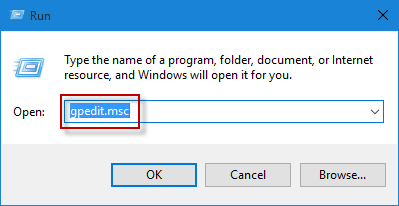
Etapa 2: expanda a configuração do computador > Modelos Administrativos > sistema e selecione acesso de armazenamento removível. No painel do lado direito, localize “discos removíveis: negar acesso de execução”,” discos removíveis: negar acesso de leitura ” e ” discos removíveis: Negar acesso de gravação”. Clique duas vezes em cada um deles para configurá-lo.
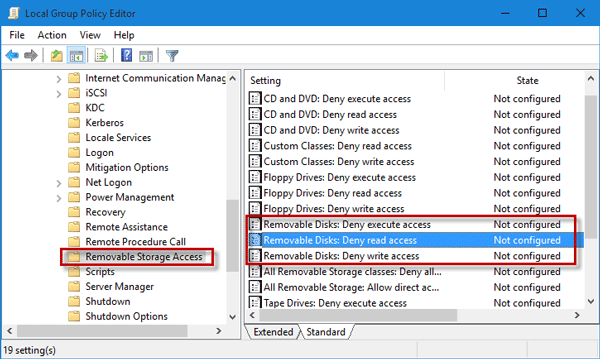
Etapa 3: Selecione ativado, clique em Aplicar e clique em OK. Isso desativará o acesso de execução, leitura e gravação a quaisquer discos removíveis, incluindo dispositivos de armazenamento USB conectados ao computador. Se você deseja habilitar o uso de dispositivos de armazenamento USB, defina-o como “não configurado” ou “desativado”.
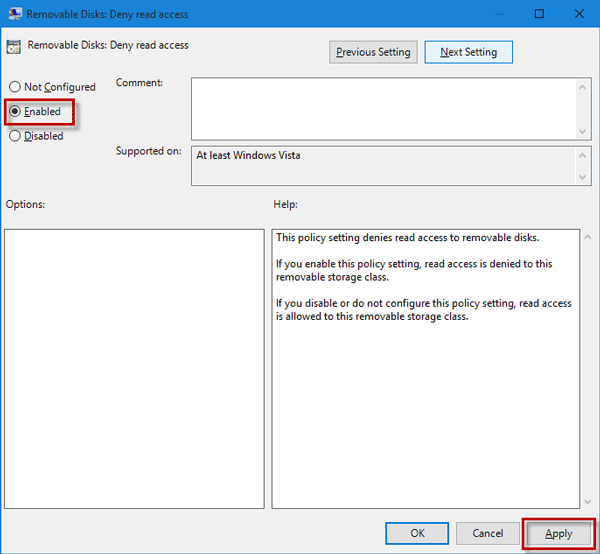
Opção 2: Desative o uso de dispositivos de armazenamento USB pelo editor de registro
Etapa 1: Abra o editor de Registro no Windows 10 executando regedit na caixa de diálogo Executar.
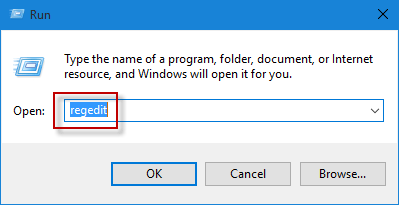
Etapa 2: Vá para Computer\HKEY_LOCAL_MACHINE\SYSTEM\CurrentControlSet\Services\USBSTOR e localize o valor DWORD denominado “Iniciar” no painel do lado direito. Os dados de valor padrão do Start são “3”. Clique duas vezes em Iniciar e defina seus dados de valor como “4”.
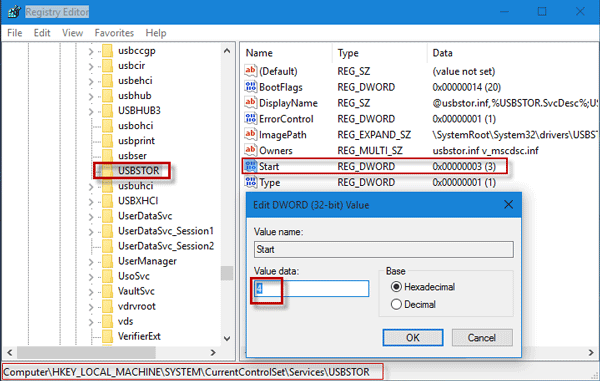
Etapa 3: Reinicie o Windows 10 para que as alterações entrem em vigor. Isso impedirá que qualquer dispositivo de armazenamento USB se conecte ao computador e, assim, desative o uso de dispositivos de armazenamento USB no computador.
Nota: pelo editor do registro, você apenas desabilita o uso de dispositivos de armazenamento USB, mas isso não afetará o uso de mouse, Teclado e Impressora USB no computador.